Как в компасе сделать линию
Темой сегодняшнего урока будет вопрос, как в компасе сделать линию. Разберём, какие бывают линии и как их сделать в компасе, рассмотрим, как сделать волнистую линию в компасе, осевую, разреза и т.д.
Для начала рассмотрим самые простые линии, которые используются практически в каждом чертеже. Данные линии получаются путём использования программы «Отрезок». Покажу пошагово, как сделать осевую линию в компасе двумя способами. Первый способ – выбираем команду «Отрезок».
Тут можно выбрать стиль отрезка и создать его, помимо осевой линии можно выбрать другие из предложенного списка, но если и этого списка мало, то нажимаем на кнопку «Другой стиль» и выбор линий значительно увеличится.
На выбор программа предлагает 23 стиля линий, чтобы посмотреть, как выглядит каждая линия из этого списка, можно нажать «Менеджер стилей». Также вы теперь знаете, как в компасе сделать пунктирную линию.
Это был первый способ, которым пользоваться не совсем удобно. Сейчас покажу второй, более правильный, способ, а также как сделать линию разреза в компасе.
Сейчас покажу второй, более правильный, способ, а также как сделать линию разреза в компасе.
Щелкаем по разделу «Обозначения», который находится чуть ниже раздела геометрии, и практически в самом низу три команды, позволяющие нанести осевые линии. Осевая по двум точкам – название говорит само за себя, достаточно ткнуть в границы изображения с двух сторон (задать ось симметрии) и программа сама поставит линию так, что она чуть-чуть будет выступать за границы объекта. При нажатии на автоосевую, достаточно выбрать линию, параллельно которой хотите провести осевую и одну точку её прохождения. С обозначением центра еще проще – достаточно выбрать контур, на котором хотите обозначить цент и нажать на него.
Теперь рассмотрим, как сделать линию разреза в компасе. На изображении выше я выделил команду «Линия разреза». Щелкнем по ней.
Задаём две точки, затем направление взгляда. Чтобы задать направление взгляда, нужно указатель мыши перевести туда, откуда хотим показать вид (в верх если сверху, в низ если снизу), нажать на левую кнопку мыши. Затем переместить обозначение «А-А» в нужную часть экрана. Если вид, на котором делали разрез, получен с 3D модели, то и разрез будет построен автоматически.
Затем переместить обозначение «А-А» в нужную часть экрана. Если вид, на котором делали разрез, получен с 3D модели, то и разрез будет построен автоматически.
Следующий вопрос, как сделать волнистую линию в компасе. Под осевыми есть кнопка команды «Волнистая линия», нажимаем на неё, задаём начало (точка 1) и конец (точка 2), а также направление.
На изображении зелёная линия – обычное направление волны, а черная это второе направление.
Как сделать кривую линию в компасе
Я предлагаю любую кривую линию делать через команду сплайн, эта команда находится в разделе геометрии. Можно задавать любое количество точек, создавая тем самым профиль линии. Чем больше точек, тем точнее можно сделать линию. Когда поставлено необходимое количество точек, необходимо закончить команду подтверждением. Линию можно редактировать, перетаскивая точки.
Для примера я с помощью сплайна повторил волнистую линию. Как видите, чем больше точек, тем точнее можно повторить любой контур.
Как сделать линию обрыва в компасе
Линию обрыва можно построить с помощью сплайна, выбрав соответствующий стиль – для линии обрыва. В случае с видом, построенным по 3D модели, можно воспользоваться функцией «Вставка» и дальше выбрать разрыв вида. Один важный нюанс – вид должен быть активным, то есть выделен синими линиями. Вручную линии обрыва можно сделать и с помощью волнистой линии.
Как сделать невидимые линии в компасе
Это ещё один вопрос, который часто мне задают. В компасе любую линию можно сделать невидимой, или видимой при открытом файле, но не видимой при печати изображения. Вся суть сводится к изменению слоя. О том, как это сделать, можете почитать в статье «Слои в компасе», тут я лишь коротко покажу суть.
Сначала выделяем интересующую нас линию левой кнопкой мыши, затем щелкаем правой кнопкой и выбираем изменение слоя и переносим её в другой слой, который заранее нужно создать и задать интересующие нас параметры.
Обычно я создаю слой и называю его «Невидимые», о том, как это сделать, можно прочитать в статье «Слои в компасе». Добавлю, что при переносе в другой слой можно не только скрывать линию, но можно менять её стиль и многое другое.
Добавлю, что при переносе в другой слой можно не только скрывать линию, но можно менять её стиль и многое другое.
На сегодня всё. Спасибо за внимание! Жду вопросы в комментариях.
Город мастеров
Об итогах проведения краевого конкурса по декоративно-прикладному творчеству на лучший музейный экспонат
«Город мастеров»
В соответствии с письмом ГБУ ДО «Краевой Центр развития творчества детей и юношества имени Ю.А. Гагарина» от 15.02. 2023 года № 124, с целью патриотического воспитания детей и молодежи, сохранения исторической памяти о Великой Отечественной войне 1941-1945 гг., пополнения экспозиций краевого музея Профессионального образования ГБУ ДО «Краевой Центр развития творчества детей и юношества имени Ю.А. Гагарина», проведен краевой конкурс по декоративно-прикладному творчеству на лучший музейный экспонат «Город мастеров» среди педагогических работников, студентов и обучающихся профессиональных образовательных организаций, образовательных организаций высшего образования, общеобразовательных организаций, организаций дополнительного образования (далее – Конкурс).
Конкурс проведен согласно Положению с 20 февраля по 20 апреля 2023 года.
В Конкурсе приняли участие 188 участников из 49 образовательных организаций края.
11 профессиональных образовательных организаций:
ГБПОУ «Агротехнический техникум» с. Дивное,
ГБПОУ «Александровский сельскохозяйственный колледж»,
ГБПОУ «Благодарненский агротехнический техникум»,
ГБПОУ «Георгиевский региональный колледж «Интеграл»,
ГБПОУ «Курсавский региональный колледж «Интеграл»,
ГБПОУ «Минераловодский колледж железнодорожного транспорта»,
ГБПОУ «Минераловодский региональный многопрофильный колледж»,
ГБПОУ «Светлоградский педагогический колледж»,
ГБПОУ «Светлоградский региональный сельскохозяйственный колледж»,
ГБПОУ «Ставропольский государственный политехнический колледж»,
ГБПОУ «Ставропольский колледж сервисных технологий и коммерции»;
25 общеобразовательных организаций:
город Ставрополь:
МБОУ «Средняя общеобразовательная школа № 13»,
МБОУ «Средняя общеобразовательная школа № 22»,
МБОУ «Средняя общеобразовательная школа № 28»;
город-курорт Пятигорск:
МБОУ «Средняя общеобразовательная школа № 3 имени А. С. Пушкина»,
С. Пушкина»,
МБОУ «Средняя общеобразовательная школа с углубленным изучением отдельных предметов № 6»,
МБОУ «Средняя общеобразовательная школа с углубленным изучением английского языка № 12»,
МБОУ «Начальная общеобразовательная школа № 17»,
МБОУ «Средняя общеобразовательная школа № 27»,
МБОУ «Средняя общеобразовательная школа № 28»,
МБОУ «Средняя общеобразовательная школа № 29 «Гармония»,
МБОУ «Средняя общеобразовательная школа с углубленным изучением отдельных предметов № 30»;
Благодарненский городской округ:
МОУ «Средняя общеобразовательная школа № 6»,
МОУ «Средняя общеобразовательная школа № 9»,
МОУ «Средняя общеобразовательная школа № 15»;
Буденновский муниципальный округ:
МОУ «Гимназия № 7 г. Буденновска»,
МОУ «Лицей № 8 г. Буденновска Буденновского района»;
Георгиевский городской округ:
МБОУ «Средняя общеобразовательная школа № 20» ст. Подгорная;
Ипатовский городской округ:
МБОУ «Средняя общеобразовательная школа № 6» г. Ипатово,
Ипатово,
МКОУ «Средняя общеобразовательная школа № 8» с.Тахта;
Кировский городской округ:
МБОУ «Средняя общеобразовательная школа № 4» ст. Зольская;
Курский муниципальный округ:
МКОУ «Средняя общеобразовательная школа № 1» ст. Курская,
МКОУ «Средняя общеобразовательная школа № 22 имени Героя Советского Союза И. Я. Филько» х. Зайцев;
Минераловодский городской округ:
МБОУ «Средняя общеобразовательная школа № 11» п. Новотерский,
МБОУ гимназия № 103 г. Минеральные Воды»;
Труновский муниципальный округ:
МКОУ «Средняя общеобразовательная школа № 2» с.Труновское;
5 дошкольных образовательных учреждений:
город Ставрополь:
МБДОУ Центр развития ребенка – детский сад № 15 «Юсишка»,
МБДОУ детский сад комбинированного вида № 18,
МБДОУ Центр развития ребенка – детский сад № 20 «Незабудка»,
МБДОУ детский сад комбинированного вида № 29,
МБДОУ детский сад комбинированного вида № 36;
8 организаций дополнительного образования:
ГБУ ДО «Краевой Центр развития творчества детей и юношества имени Ю.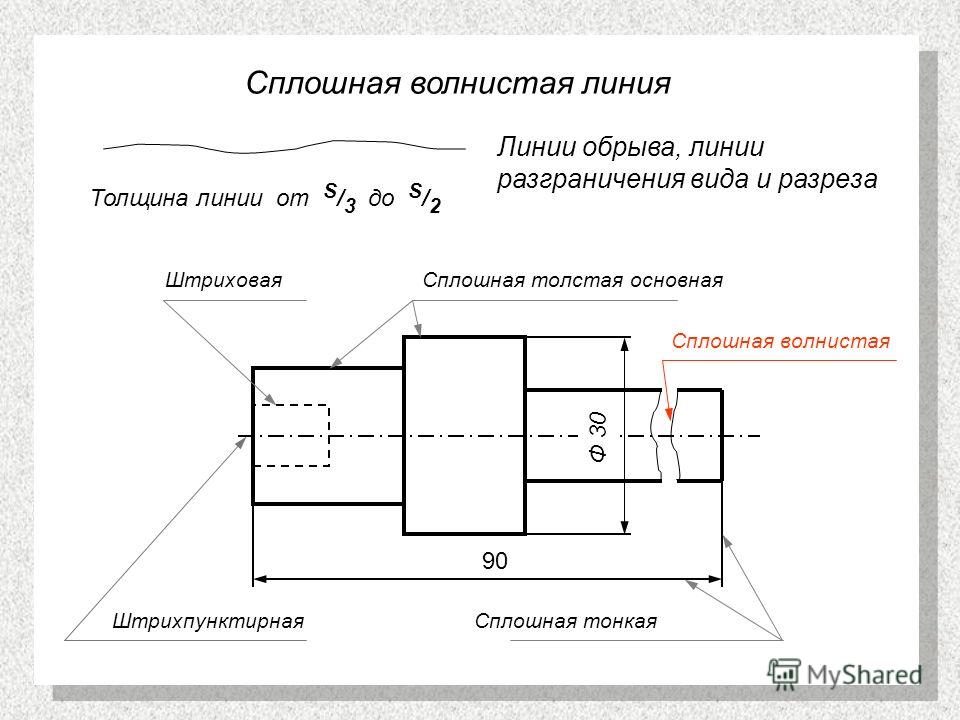 А. Гагарина»;
А. Гагарина»;
город-курорт Ессентуки:
МБУ ДО «Центр развития творчества детей и юношества»;
город-курорт Железноводск:
МБУ ДО «Дом детского творчества»;
Арзгирский муниципальный округ:
МКУ ДО «Центр детского творчества»;
Благодарненский городской округ:
МУ ДО «Дом детского творчества»,
МУ ДО «Центр дополнительного образования»;
Ипатовский городской округ:
МБУ ДО «Центр дополнительного образования Ипатовского района»;
Труновский муниципальный округ:
МБУ ДО «Центр дополнительного образования» с. Донское.
Жюри Конкурса отметило высокий уровень исполнения, разнообразие и оригинальность техник представленных работ. Согласно решению жюри:
– определены победители и призеры Конкурса;
– утверждена дополнительная номинация Конкурса «За оригинальность исполнения и высокий уровень представленных работ», определены победители и призеры в данной номинации;
– определены участники, награждаемые грамотами за проявленное творчество.
Дипломы победителям и призерам Конкурса, грамоты участникам Конкурса направлены на электронную почту, указанную в заявке участника.
Всех участников Конкурса благодарим за представленные творческие работы, пополнившие экспозиции краевого музея Профессионального образования ГБУ ДО «Краевой Центр развития творчества детей и юношества имени Ю.А. Гагарина».
Линии, используемые в архитектурных чертежах, и их значение
🕑 Время чтения: 1 минута
Структура, которую планируется построить, описывается с помощью линий, символов и примечаний на архитектурных чертежах. Этот метод является универсальным языком описания строящейся конструкции и называется Чертеж. Линии можно считать наиболее выразительным аспектом при работе с рабочими чертежами. Каждая линия, которая используется в чертеже, должна иметь определенное значение, иначе в ее существовании не будет никакого смысла.
Значение линий в основном передается через толщину линии. Если толщина линии тонкая, она менее значительна. Если ширина линии толстая, это более значимо.
Прежде чем рисовать линию, следует помнить о ее значении. Это может прийти только через практику. Этот принцип соблюдается и применяется также в чертежах САПР (компьютерное черчение).
Некоторые линии на чертеже нарисованы очень толсто, так что они четко несут другую уникальную форму информации на чертеже. Другие линии нарисованы тонкими, что будет передавать другую информацию.
Тонкие линии по сравнению с толстыми не обязательно менее важны. Но тонкие линии — это второстепенные линии по сравнению с толстыми для средства идентификации.
9
Если толщина линии тонкая, она менее значительна. Если ширина линии толстая, это более значимо.
Прежде чем рисовать линию, следует помнить о ее значении. Это может прийти только через практику. Этот принцип соблюдается и применяется также в чертежах САПР (компьютерное черчение).
Некоторые линии на чертеже нарисованы очень толсто, так что они четко несут другую уникальную форму информации на чертеже. Другие линии нарисованы тонкими, что будет передавать другую информацию.
Тонкие линии по сравнению с толстыми не обязательно менее важны. Но тонкие линии — это второстепенные линии по сравнению с толстыми для средства идентификации.
9
- Пунктирные линии на архитектурных чертежах
- Линии разрыва
Линии контура используются в архитектурных чертежах для определения контура, а также характерных особенностей компонентов плана архитектуры. Этот метод презентации варьируется в зависимости от офиса.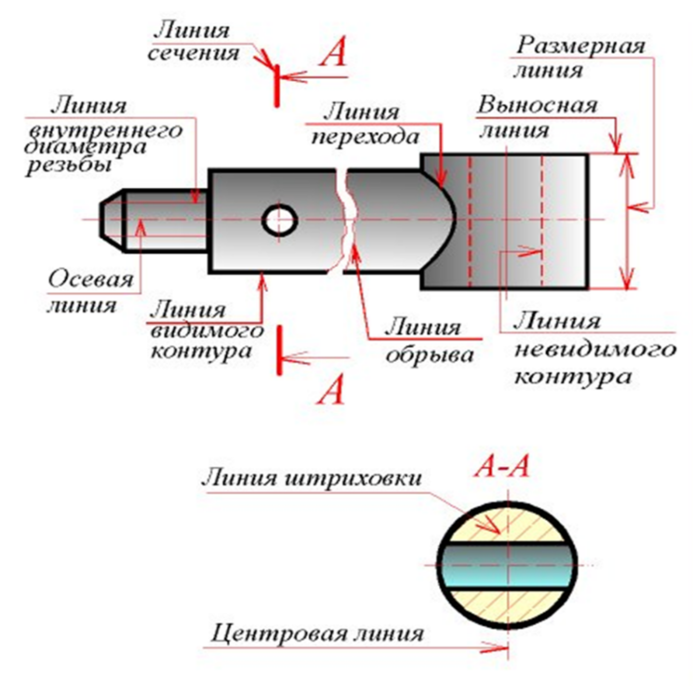 Существуют различные альтернативы, которые используются для представления контура в архитектурных чертежах, которые упомянуты ниже:
1. Одна из основных альтернатив заключается в использовании стиля усиления главной и важной особенности рассматриваемого рисунка, чтобы он четко выделялся среди других элементов рисунка.
Например, как показано на рисунке-1, очертания стен в плане этажа или очертания перегородок и поперечного сечения балки можно сделать толще при составлении чертежа. Это отличает их от других обычных тонких линий, используемых на чертеже.
Существуют различные альтернативы, которые используются для представления контура в архитектурных чертежах, которые упомянуты ниже:
1. Одна из основных альтернатив заключается в использовании стиля усиления главной и важной особенности рассматриваемого рисунка, чтобы он четко выделялся среди других элементов рисунка.
Например, как показано на рисунке-1, очертания стен в плане этажа или очертания перегородок и поперечного сечения балки можно сделать толще при составлении чертежа. Это отличает их от других обычных тонких линий, используемых на чертеже.
Рис. 1: Толстые линии, используемые в архитектурных чертежах
2. Другой способ — нарисовать все линии одинаковой толщины. Этот метод не внесет никакой дифференциации между элементами рисунка. Все линии выглядят одинаково.
Этот метод используется там, где акцентные элементы, такие как стена на планах этажей, могут быть затенены темным цветом. На рисунке 2 ниже показан рисунок, выполненный этим методом.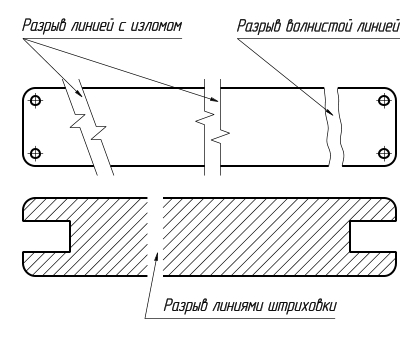
Рис. 2: Архитектурный чертеж, на котором все линии имеют одинаковую толщину
Рис. 3: Архитектурный чертеж с штриховкой для выделения элементов (стены)
Пунктирные линии на архитектурных чертежахДля изображения и показа тех особенностей, которые не видны или не имеют отношения к виду в плане, на архитектурных чертежах применяют пунктирные линии. Эти используемые пунктирные линии подчинены основным особенностям чертежей. Некоторые из элементов, где используются пунктирные линии, – это лучи и коллекторы, как показано на рисунке 4, электрическая схема работает, как показано на рисунке 5.
Рис. 4: Пунктирная линия используется для обозначения луча и заголовка выше.
Рис. 5: На приведенном выше чертеже пунктирными линиями показаны электрические цепи, верхние шкафы на кухне, а также посудомоечная машина
Удлинительные и размерные линии на архитектурных чертежах Размерные линии используются на чертеже, чтобы показать длину размера. Выносные линии показывают длину размера.
Размерные линии заканчиваются на соответствующих выносных линиях. Это завершение представлено косой чертой, точками или стрелками.
Размер может быть указан в футах, миллиметрах или дюймах, которые будут помещены над и рядом с центром сплошного размера линии.
На рисунке 6 показано несколько примеров размерных и выносных линий.
Выносные линии показывают длину размера.
Размерные линии заканчиваются на соответствующих выносных линиях. Это завершение представлено косой чертой, точками или стрелками.
Размер может быть указан в футах, миллиметрах или дюймах, которые будут помещены над и рядом с центром сплошного размера линии.
На рисунке 6 показано несколько примеров размерных и выносных линий.Рис. 6: Чертеж, показывающий использование размерных линий и выносных линий
Линии выноскиДля соединения примечаний, относящихся к определенным элементам чертежа, используются линии выноски. На рисунке -7 показано несколько примеров:
Рис. 7: Образец рисунка, показывающий использование выносных линий для пояснения деталей фундамента и стены
Существует два типа линий разрыва. Одна из них — длинная линия перерыва, а другая — короткая линия перерыва. Длинная линия разрыва — это тип линии, связанный с архитектурным чертежом.
Чтобы завершить элемент на чертеже, после четкого определения продолжения элемента можно использовать линии разрыва. На рисунке 8 показано несколько примеров длинных и коротких линий прорыва.
Длинная линия разрыва — это тип линии, связанный с архитектурным чертежом.
Чтобы завершить элемент на чертеже, после четкого определения продолжения элемента можно использовать линии разрыва. На рисунке 8 показано несколько примеров длинных и коротких линий прорыва.
Рис.8: Использование коротких и длинных линий разрыва на чертежах конструкций
Короткие линии разрыва используются на некоторых чертежах конструкций. Линии, показанные на рисунке 8, представляют собой неправильные линии, которые в основном используются на более коротких участках. На рисунке 9 показано использование линий разрыва в цилиндрических объектах. Стальные стержни и трубы подпадают под эту категорию.
Рис.9. Линии разрыва, используемые в цилиндрических и трубчатых объектах
Линии разрыва на 2D-чертежах. Нужна помощь? Мы здесь.
мкеллейп 1
Мне очень нравится новая функция рисования для создания готовых отпечатков. В настоящее время я рисую 1/4-дюймовую пластину, которая будет вырезана лазером по форме, а затем согнута под углом 90° с одной стороны. Я хотел бы иметь возможность показать линию разрыва на чертеже плоской пластины, предпочтительно пунктирной линией, чтобы я мог определить место разрыва на пластине. Есть ли способ сделать это сейчас? Если нет, я хотел бы видеть эту функцию в будущем!
-Майк
МакД 2
Хорошее предложение. Не сейчас. Как правило, станки для лазерной резки вырезают линии ширины «по волосам», которые интерпретируются как векторные разрезы. Линия толще, чем «линия волос», считается растровой и либо игнорируется, либо протравливается.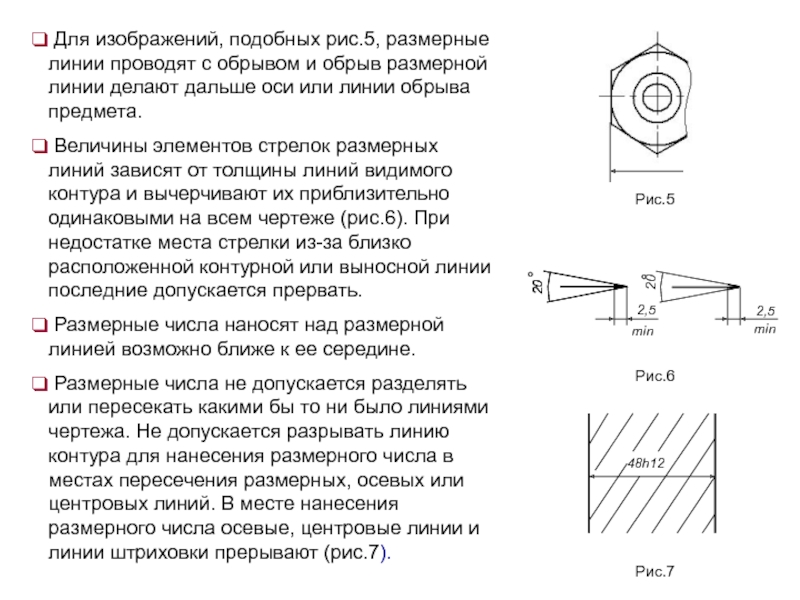 Вот как это делается в CorelDRAW. У меня есть два лазерных станка с ЧПУ CO2, для которых я использую CorelDRAW. Я использовал Shapr3D для резки металла толщиной 3/8 дюйма, но без гибки. Я согласен с тем, что возможность иметь «справочную» линейную способность была бы ценной функцией. Потенциально это можно было бы сделать с помощью цветных линий набросков, я думаю, если бы информация о цвете оставалась нетронутой. Могу выбрать мощность по цвету.
Вот как это делается в CorelDRAW. У меня есть два лазерных станка с ЧПУ CO2, для которых я использую CorelDRAW. Я использовал Shapr3D для резки металла толщиной 3/8 дюйма, но без гибки. Я согласен с тем, что возможность иметь «справочную» линейную способность была бы ценной функцией. Потенциально это можно было бы сделать с помощью цветных линий набросков, я думаю, если бы информация о цвете оставалась нетронутой. Могу выбрать мощность по цвету.
НатанД 3
В качестве обходного пути, возможно, сделайте деталь двумя отдельными телами в точке изгиба, прижатыми друг к другу встык, как если бы это была одна сплошная деталь.
Затем сделайте чертеж, используя два тела, и вы можете указать размеры до разделения, которое будет изгибом.
Я знаю, что появятся геометрии для чертежей, но я не уверен, когда это произойдет и как они будут реализованы.
Кроме того, вы должны иметь возможность нарисовать деталь в 2D-плоскости в 3D-пространстве с линией сгиба и экспортировать ее оттуда в DXF/DWG, и это должно работать, верно?
мкеллейп 4
Я просто хочу показать линию как ссылку оператору пресса, где нужно сломать деталь. Я не хочу обрабатывать лазером эту линию, только внешнюю форму детали. Любые линии эскиза на детали исчезают, когда модель используется для создания чертежа. Другими словами, 2D-эскизы не отображаются в функции рисования. С нетерпением ждем предстоящих функций!
НатанД 5
Итак, я просто кое-что поэкспериментировал.
